Skype-Anrufrekorder
In diesem Leitfaden erfahren Sie So zeichnen Sie Skype-Anrufe auf effizient. Als VoIP-Dienst gibt es Skype schon seit Jahren. Es ermöglicht Benutzern, kostenlose Sprach- und Videoanrufe über das Internet auf Computern, Webbrowsern oder Mobilgeräten zu tätigen und zu empfangen. Einer aktuellen Umfrage zufolge hat es Hunderte Millionen Benutzer auf der ganzen Welt angezogen. Die gute Nachricht ist, dass Microsoft die Aufnahmefunktion in Skype eingeführt hat, sodass Sie wichtige Gespräche problemlos speichern können.

Bevor Sie Ihre Skype-Anrufe aufzeichnen, sollten Sie Folgendes verstehen:
Öffnen Sie Ihre Skype-App oder besuchen Sie die Website in Ihrem Browser und starten Sie wie gewohnt einen Anruf.
Drücke den Mehr Option mit Drei-Punkte-Symbol unten rechts und wählen Sie Starte die Aufnahme. Dann wird oben links die Benachrichtigung angezeigt. Sie zeigt Ihnen in Echtzeit die Länge der Aufnahme an.
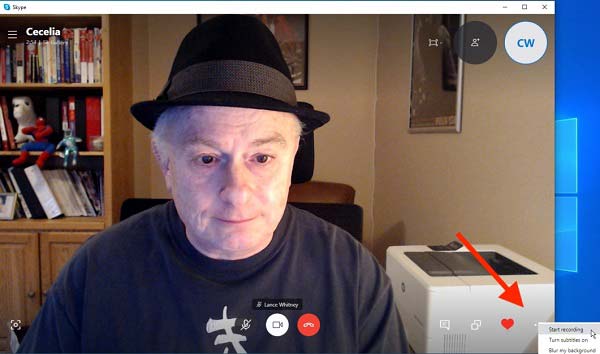
Wenn Sie es stoppen möchten, gehen Sie zu Mehr Option und wählen Sie Höre auf, aufzunehmenAlternativ können Sie auch die Höre auf, aufzunehmen auf die Benachrichtigung, um es schnell zu erledigen.
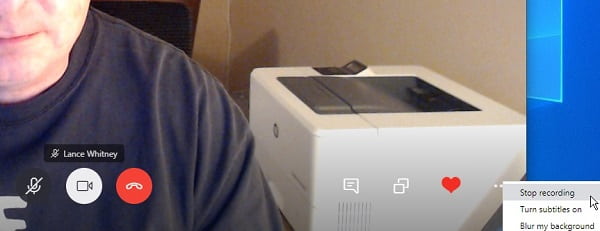
Skype speichert die Aufzeichnung 30 Tage lang. Um Datenverlust zu vermeiden, laden Sie sie am besten auf Ihren Computer herunter. Gehen Sie zum Chat, drücken Sie das Drei-Punkte-Symbol neben der Aufzeichnung und wählen Sie Unter Downloads speichernWenn Sie die Skype-Anrufaufzeichnung an den Empfänger weitergeben möchten, wählen Sie Nach vorne aus der Menüliste und drücken Sie Schicken Schaltfläche neben dem gewünschten Kontakt.
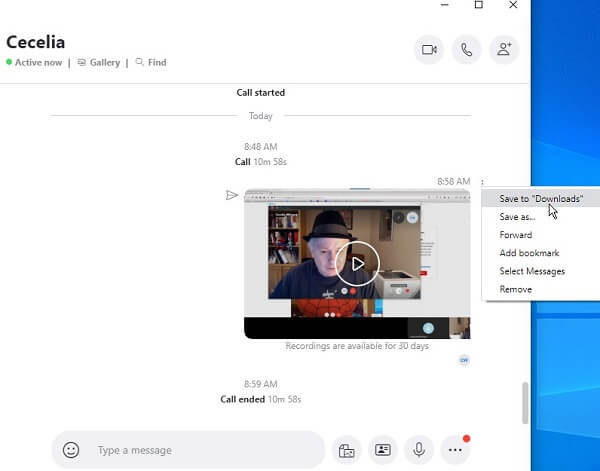
Starten Sie die Skype-App auf Ihrem Telefon, melden Sie sich bei Ihrem Konto an, gehen Sie zu Kontakte Wählen Sie einen Kontakt aus und starten Sie einen Anruf, indem Sie auf das Symbol „Videoanruf“ tippen.
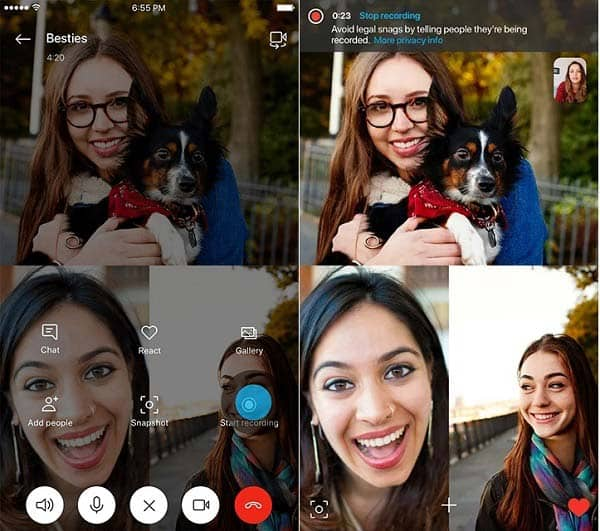
Tippen Sie während des Anrufs auf das + Symbol und berühren Sie Starte die Aufnahme. Dann sehen Sie die Benachrichtigungsleiste oben auf Ihrem Bildschirm.
Wenn der Anruf beendet ist, wird die Aufzeichnung automatisch gespeichert. Oder Sie können auf Höre auf, aufzunehmen in der oberen Leiste, um es jederzeit zu stoppen.
Es lässt sich nicht leugnen, dass die integrierte Aufnahmefunktion in Skype ziemlich einfach zu verwenden ist. Allerdings wird jeder in Ihrem Chat benachrichtigt, sodass Sie keine heimlichen Aufnahmen machen können. Manchmal ist das überhaupt nicht praktisch. Daher benötigen Sie möglicherweise einen leistungsstärkeren Skype-Anrufrekorder, wie z. B. Blu-ray Master-Bildschirmrekorder.
Hauptfunktionen des besten Skype-Anrufrekorders
Installieren Sie den Skype-Anrufrekorder
Starten Sie den besten Anrufrecorder für Skype, sobald Sie ihn auf Ihrem Computer installiert haben. Wählen Sie dann Videorecorder , um zur Hauptoberfläche zu gelangen. Wenn Sie nur einen Audioanruf aufzeichnen möchten, wählen Sie Audiorecorder stattdessen. Öffnen Sie Ihre Skype-App und tätigen Sie wie gewohnt einen Anruf.

Aufzeichnen eines Skype-Anrufs
Aktivieren Sie zunächst die Option Anzeige und stellen Sie den Aufnahmebereich nach Bedarf ein. Um den Vollbildmodus aufzuzeichnen, wählen Sie VollOder wählen Sie Brauch und stellen Sie es manuell ein. Wenn Sie sich selbst und Ihre Umgebung aufnehmen möchten, aktivieren Sie Webcam; andernfalls deaktivieren Sie es. Legen Sie als Nächstes die Audioquellen fest, z. B. Systemsound und/oder Mikrofon.
Sobald der Skype-Anruf beginnt, klicken Sie auf das AUFNAHME , um die Aufnahme zu starten. Alternativ klicken Sie auf Zeitplan einhalten und legen Sie die Startzeit und andere Optionen fest. Dann funktioniert der Skype-Anrufrekorder automatisch.

Anrufaufzeichnung bearbeiten und speichern
Während des Anrufs können Sie einige Screenshots machen mit dem Kamera Symbol. Wenn Sie Text oder Bilder hinzufügen möchten, klicken Sie auf das Stift Symbol, und Sie bekommen, was Sie wollen.
Wenn Ihr Anruf beendet ist, klicken Sie auf das Stoppen , um das Vorschaufenster zu öffnen. Hier können Sie die Anrufaufzeichnung abspielen und unerwünschte Frames mit dem Ausschneiden Klicken Sie abschließend auf das Speichern Klicken Sie auf die Schaltfläche und folgen Sie den Anweisungen auf dem Bildschirm, um die Anrufaufzeichnung auf Ihre Festplatte zu exportieren.

Mit dieser leistungsstarken Skype-Anrufaufzeichnungssoftware können Sie auch Lync-Anrufe und -Besprechungen aufzeichnen mit hoher Qualität.
Können Sie Skype-Videoanrufe aufzeichnen, ohne dass die andere Person es merkt?
Die integrierte Aufnahmefunktion benachrichtigt alle Teilnehmer, sobald Sie sie starten. Wenn Sie Anrufe nur privat aufzeichnen möchten, versuchen Sie es stattdessen mit einer Anrufaufzeichnungsanwendung eines Drittanbieters.
Ist es legal, einen Skype-Anruf aufzuzeichnen?
Laut Skype werden alle Gesprächsteilnehmer benachrichtigt, sobald Sie mit der Aufzeichnung des Skype-Anrufs beginnen. Es gibt also keine Überraschungen. Es kann jedoch zu Problemen führen, wenn Sie private Gespräche ohne die Zustimmung aller aufzeichnen.
Wie lange kann man einen Skype-Anruf aufzeichnen?
Die maximale Dauer einer Anrufaufzeichnung beträgt 24 Stunden. Längere Anrufe werden in mehrere Aufzeichnungsdateien aufgeteilt. Wir empfehlen Ihnen jedoch, einen Anruf nicht länger als eine Stunde aufzuzeichnen, da die Datei sonst zu groß wird und Ihr Computer langsamer wird.
Wenn Sie Skype verwenden, um mit Ihren Freunden, Klassenkameraden, Familien, Kollegen oder Geschäftspartnern in Kontakt zu bleiben, wird Ihnen unser Leitfaden hilfreich sein. Wir haben oben erklärt, wie Sie Skype-Anrufe auf Computer und Handy aufzeichnen können. Die integrierte Aufnahmefunktion ist einfach, hat jedoch einige Nachteile, wie z. B. die Benachrichtigung aller Gesprächsteilnehmer. Blu-ray Master Screen Recorder hingegen ist nicht nur einfach zu verwenden, sondern erfüllt auch Ihre Anforderungen an die heimliche Aufzeichnung von Anrufen. Neben der Aufzeichnung von Anrufen können Sie damit auch Video-Tutorials erstellen, Videos aufnehmen und mehr. Wenn Sie noch weitere Probleme haben, schreiben Sie diese bitte unten auf.
Mehr lesen
3 Möglichkeiten zum Aufzeichnen von Join.me-Meetings mit verlustfreiem Video und Audio
Join.me verfügt über eine integrierte Aufnahmefunktion. Sie können Join.me-Meetings kostenlos aufzeichnen. Wenn Sie Join.me-Meetings heimlich aufzeichnen möchten, erhalten Sie hier auch zwei praktikable Lösungen.
2 Möglichkeiten zur Aufzeichnung auf FreeConferenceCall.com mit allen Details
Dies ist ein vollständiges Tutorial zum Aufzeichnen eines Anrufs auf FreeConferenceCall.com. Sie können während des Anrufs auf FreeConferenceCall.com verlustfrei und ohne Wissen anderer beliebige Inhalte aufzeichnen.
Einfache Schritte zum Aufnehmen von Filmen vom Fire Stick auf einen DVD-Recorder
Möchten Sie Videos vom Amazon Fire Stick aufnehmen? Dieser Beitrag zeigt Ihnen, wie Sie die neuesten Fernsehsendungen und Filme vom Amazon Fire TV Stick auf einen DVD-Recorder aufnehmen.
So zeichnen Sie den Bildschirm mit Audio mit dem QuickTime Player auf
Kann QuickTime den Bildschirm oder Audio aufnehmen? Tatsächlich funktioniert QuickTime auch als Bildschirmrekorder, mit dem Sie auf Ihrem Mac eine Bildschirm- oder Audioaufnahme machen können.